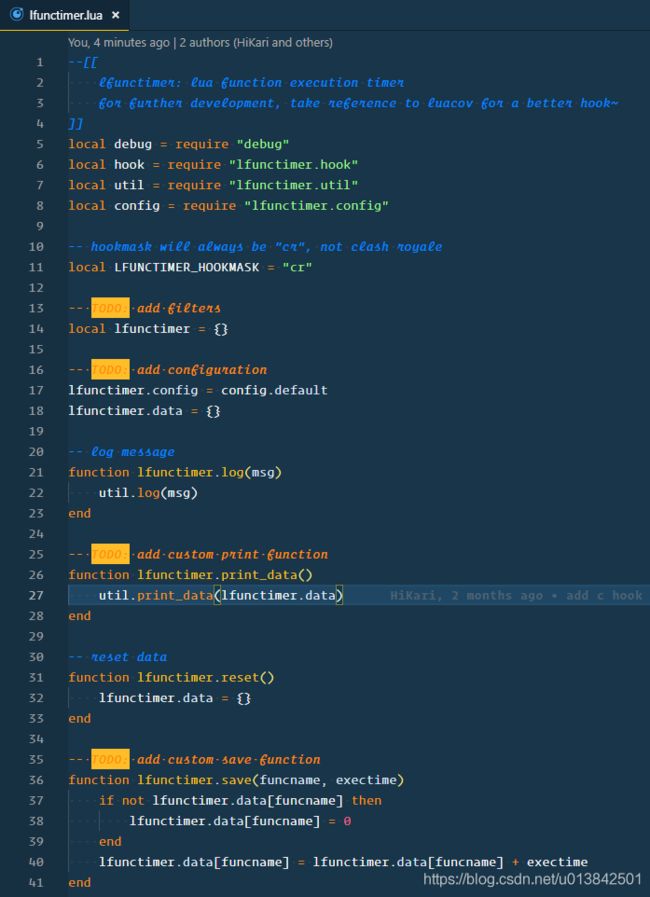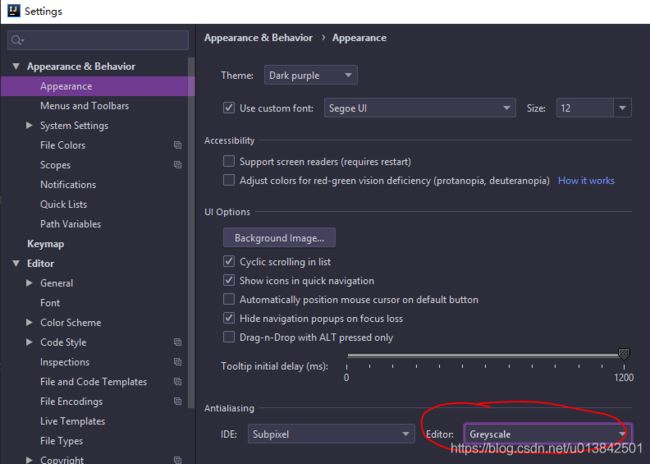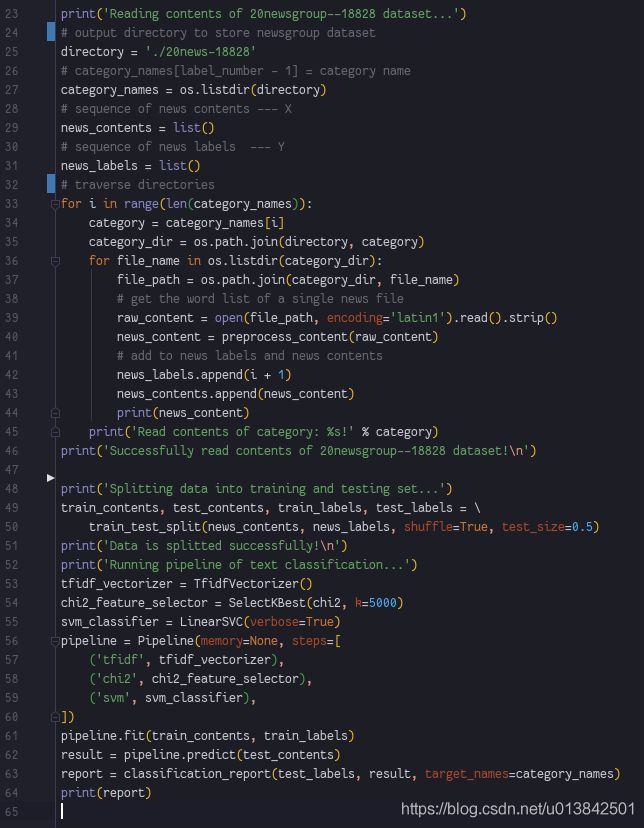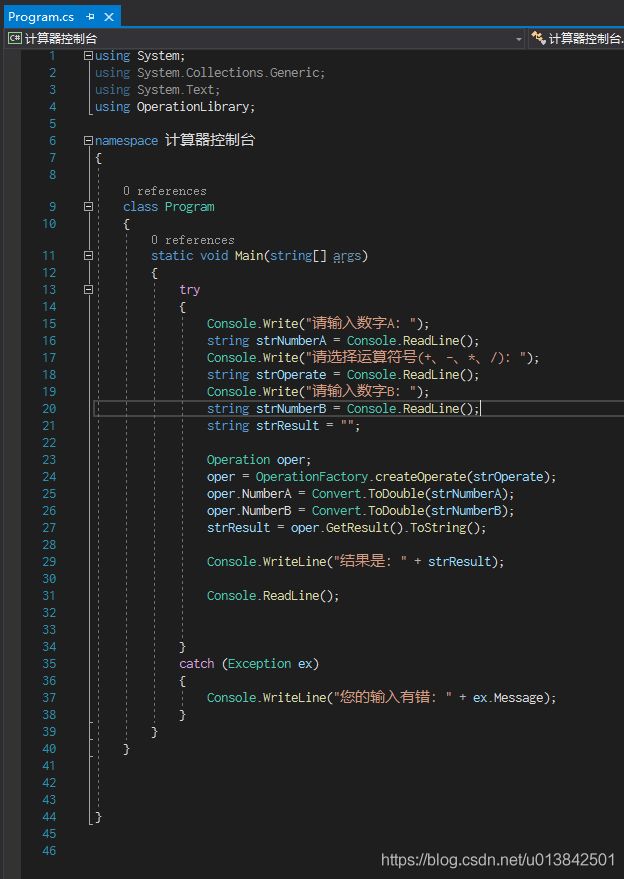【DIY小记】Win10编程字体&主题设置全攻略
前言
编程需要纠结字体跟皮肤吗?肯定要纠结的啦= = = =
调理字体跟皮肤,就跟打扮房间一样。每当打开编程软件之时,要是看到清亮的字体,爽快的皮肤,心里肯定就特别踏实,码码起来肯定也就特别舒服。
是时候分享一下我的编程字体以及主题设置了!!!
电脑配置
显示
显示方面,主机用的最高分辨率1080p的船,接了HDMI到华硕MG248QR显示器,刷新率120hz。
编程软件
编程软件主要是4个:
- Visual Studio Code:主力开发&写博客
- IntelliJ Idea:写python、java用
- Visual Studio:Unity跟Unreal用
- Notapad++:日常文本编辑
字体&主题配置
由于Windows天生渲染不咋地,比Mac差了一大截。因此选择字体搭配皮肤,那可得得下一番功夫。
Visual Studio Code
自己的配置是:Cobalt2主题 + Operator Mono Light字体(大小14),行高22
拿lfunctimer的lua文件做例子,加了lua coder assist、TODO highlight等插件,效果如下:
主题的选择很多样,官方的Dark+其实已经很不错了。但是推荐的话,One Dark Pro Vivid跟自带的Monokai都是不错的选择。Material系列主题千万不能选!!!看久了非常伤眼,低对比度不好看,高对比度太伤眼。
图标主题(Icon Theme),可以选Material系列,也可以选VSCode Great Icons之类,比较随意。
字体的话,实测Fantasque Sans Mono与Ubuntu Mono是推荐的选择。Consolas跟Source Code Variable会稍微有点肥的感觉,而Inconsolata跟Monaco系则会有一些渲染上的瑕疵。
我们可以看看Monokai + Fantasque Sans Mono以及One Dark Pro Vivid + Ubuntu Mono的效果:
IntelliJ Idea
Idea方面,主题首选官方出的新皮肤:Dark purple。千万不要安装Material皮肤,缺点上面已经说了,而且卸载难,简直是流氓插件。
字体方面,Idea有读取不到Operator Mono的bug。Windows上,首先在Appearance设置里把Editor的抗锯齿设置为Greyscale:
然后首选Fantasque Sans Mono,中文字体苹方(fallback font设置),极度舒适,效果如下:
Monaco系也不错,HeyMona或Monaco for Powerline都有不俗的显示效果:
如果是小屏幕,也可以用Source Code Variable,但大屏幕会显胖。有兴趣的同学可以试试~
Visual Studio
Visual Studio的字体渲染是真的辣鸡,能看的字体真的太少了。
可以选择Dark主题 + Inconsolata或Ubuntu Mono字体的配置,字体要设小一点,两个的展现效果都差不多。直接以Inconsolata为例好了= =
Notepad++
Notepad++跟Visual Studio渲染的效果相似。因此,字体上同样采用Inconsolata或者Ubuntu Mono即可。
主题的选择上,Monokai或者Obsidian都不错。Obsidian的关键字标粗体,由于Inconsolata跟Ubuntu Mono在Notepad++上粗体显示并不算特别完美,所以如果懒得去DIY的话,选Monokai就好了。
我们可以一睹Monokai + Inconsolata以及Obsidian + Ubuntu Mono的效果:
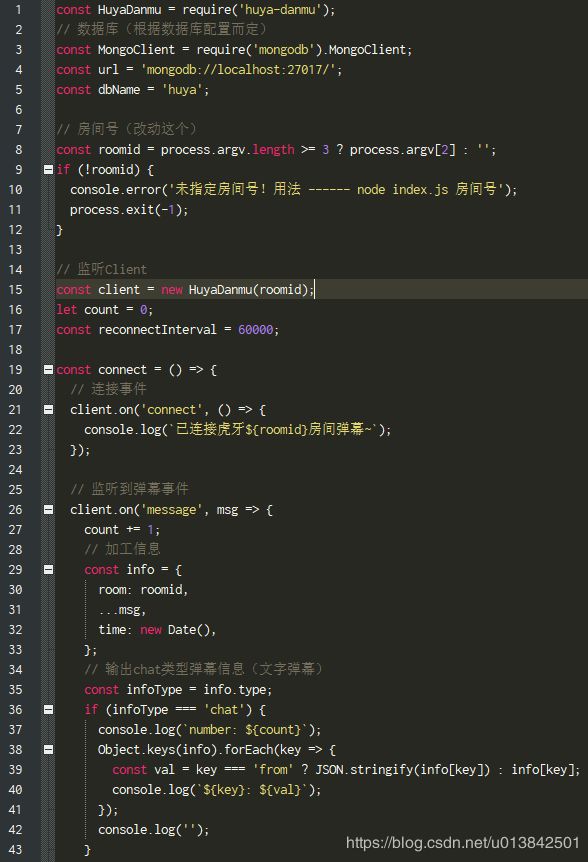

总结
如果想要复古,或者没太多审美需求,Consolas、Courier (New)之类的就可以满足了= =s
像DejaVu Sans Mono、Droid Sans Mono、Fira Code、Hack、Input Mono之流,网上介绍看着还OK,实际效果还是硬伤。
萝卜青菜,各有所爱。以上设置仅供参考!!!实践,是检验真理的唯一标准~